Обмен данными с терминалом сбора данных. 2
Обмен данными с программой «1С. Офис». 3
Справочники «Номенклатура», «Покрытия», «Типы номенклатуры», «Единицы ТМЦ», «Классификатор единиц измерений ». 4
Справочник «Контрагенты». 7
Справочник «Адреса хранения». 8
Справочник «Технологические ШК». 9
Документы «Заявка покупателя», «Расход ТМЦ». 10
Документ «Приход ТМЦ». 12
Документ «Перемещение ТМЦ». 13
Документ «Ввод остатков». 14
Отчет «Ведомость по остаткам ТМЦ». 15
Отчет «Остатки ТМЦ». 20
Обмен данными с терминалом сбора данных
Для обеспечения обмена данными с терминалом сбора данных (далее ТСД) необходимо запустить «1С. Склад» под пользователем RobotTSD. Пароль пользова
Обмен осуществляется с помощью драйвера АТОЛ и текстовых файлов. Текстовые файлы выгружаются в папку Exchange, которая находится в каталоге базы данных .
Для того чтобы документы могли автоматически проводиться необходимо каждый месяц первого числа запускать программу в монопольном режиме для того чтобы открыть период. Либо делать это заранее в Меню – Операции – Управление оперативными итогами.
https://pandia.ru/text/79/116/images/image002_51.jpg" width="680" height="167 src=">
Новые элементы справочника «Номенклатура» могут создаваться как в ТСД, так и в программе «1С. Склад». Выгрузка справочника «Номенклатура» и других необходимых справочников в ТСД производится каждое утро путем вызова из ТСД процедуры «Загрузка спр».
Наименование нового товара как в базе 1С. Склад, так и в базе ТСД формируется по шаблону:
Тип товараDIN/ISO/Гост/АртикулРазмерКласс прочностиПокрытие
Размер представляется в виде {Символ}16х1,5х60
Тип товара – справочник, содержащий наименование (гайка, винт, …) и символ размера (справочник «Типы номенклатуры»)
{Символ} – один символ, который вводится в типе товара (допустим, М или знак диаметра)
Пробел
Наименование в программе «1С. Склад» формируется автоматически, если оно не заполнено пользователем вручную.
Реквизиты Код и ID ТСД являются служебными и не подлежат ручному редактированию.
https://pandia.ru/text/79/116/images/image004_25.jpg" width="610" height="585 src=">
Открытые коробки создаются автоматически при проведении заявки и помечаются знаком «*» в наименовании. Базовая единица товара должна иметь коэффициент 1. Это наименьшая единица товара, которая может быть отгружена. В ней ведется поштучный учет номенклатуры. Базовая единица создается автоматически. Пользователю необходимо лишь выбрать наименование единицы (например, «шт.») из классификатора единиц изменений. При создании элемента номенклатуры в базе ТСД, если введен множитель единицы больший чем 1, базовая единица с коэффициентом 1 создается автоматически.
Справочник «Единицы ТМЦ» может создаваться как в базе ТСД, так и в программе «1С. Склад». Справочник «Классификатор единиц изменений» заполняется только в программе «1С. Склад».
Справочник «Контрагенты»
Форма списка справочника открывается из Меню – Справочники – Контрагенты.
Контрагенты создаются и редактируются в базе «1С. Офис». В ТСД передаются контрагенты с установленным флажком «Поставщик». Передача данных в ТСД производится, как описано выше, путем вызова процедуры «Загрузка спр» в ТСД.
https://pandia.ru/text/79/116/images/image006_11.jpg" width="565" height="309 src=">
Код адреса создается автоматически и представляет собой строку вида СтеллажЯчейка.
Реквизит «Порядок обхода» служит для задания порядка обхода адресов при комплектации заявки. Например, у адреса 0101 порядок обхода 1, у 0102 – 3, у 0103 – 2. Адреса в ТСД для комплектации конкретной заявки расположатся в таком порядке: 0101, 0103, 0102.
Реквизит «Штрихкод» формируется по кнопке «Этикетка». Если адрес уже задан – на экран выводится уже заполненный адрес для печати этикетки.
Реквизит «ID ТСД» является служебным и заполняется автоматически.
Справочник «Технологические ШК»
Форма списка справочника открывается из Меню – Справочники – Технологические ШК.
Справочник является служебным и служит для хранения уникальных штрихкодов единиц товара на тот случай, если товар на склад приходит без штрихода. При оприходовании такого товара в ТСД в форме прихода товара нажимается кнопка «ШК+».
Документы «Заявка покупателя», «Расход ТМЦ»
Документы находятся в журналах «Заявки» и «Расходы», которые можно открыть из Меню – Журналы.
https://pandia.ru/text/79/116/images/image008_8.jpg" width="619" height="366 src=">
Данные можно группировать по номенклатуре, контрагенту и документу движения. Например, если мы хотим видеть, какими документами изменялись остатки нужно отметить группировку «Документы движения».
Кроме одиночных фильтров по номенклатуре и контрагенту в отчете имеется множественный фильтр. Рассмотрим его работу (одинаковую для всех отчетов).
https://pandia.ru/text/79/116/images/image010_7.jpg" width="644" height="482 src=">
В данном примере при нажатии кнопки «Найти элементы» список будет заполнен элементами номенклатуры с DIN 963.
https://pandia.ru/text/79/116/images/image012_6.jpg" width="619" height="365 src=">
При нажатии на кнопку «ОК» форма настройки отчета закрывается, при нажатии на кнопку «Сформировать» - остается открытой.
При включенном множественном фильтре на закладке ставится символ «!»:
https://pandia.ru/text/79/116/images/image014_7.jpg" width="680" height="604 src=">
Если курсор принимает вид перекрестия с лупой на ячейке – значит, есть какая-то расшифровка. В данном случае открывается карточка номенклатуры.
При нажатии на кнопку «Обновить» отчет формируется с теми же параметрами. При нажатии на кнопку «Настройка» открывается форма настройки отчета. Так работают все отчеты.
Отчет «Остатки ТМЦ»
Отчет вызывается из Меню – Отчеты.
Отчет показывает остатки товаров в разрезе товара, единицы и адреса хранения на заданную дату.
Одним из самых популярных в поисковой системе является запрос «программа 1С 8.2 для чайников». Чем же вызван такой интерес? Давайте разберемся.
Почему изучение 1С является проблемой для некоторых?
Несмотря на все усилия разработчиков фирмы 1С, являются достаточно трудными для неподготовленного пользователя. Связано это, как правило, со сложностью предметной области.
Например, как можно, не зная бухгалтерский учет, разобраться в программе для ведения бухгалтерского учета? Правильно, никак.
Рассмотрим лучшие самоучители по программам 1С Предприятие 8.2 и 8.3 для чайников: материалы, видео, уроки, книги, аудио, тренинги.
Первым делом необходимо узнать, что конкретно необходимо изучать «чайнику» в 1С 8.3? Существует огромное множество программ 1С, которые существенно различаются. Или, возможно, Вам хочется изучать 1С программирование? Запросто!
Книги по 1С Бухгалтерия

Бесплатные видеокурсы по 1С Бухгалтерия
В интернете огромное множество качественных платных видеоуроков и инструкций по программам 1С, найти их не составит труда. Гораздо сложнее найти бесплатные качественные материалы. Рассмотрим именно их.
Наша подборка видео
Наши видеоуроки для начинающих в 1С Вы можете увидеть в специальном плейлисте на Youtube. Обязательно подпишитесь на наш Ютуб канал , мы регулярно выпускаем новые видео!
Видеокурсы с торрентов
Если Вы умеете загружать файлы с торрент-трекеров, то без труда найдете массу полезной информации.
Видеокурсы на youtube.com
Если забить в поиск на этом сайте «1C бухгалтерия», Вы удивитесь количеству материала по программе 1С для чайников.
Платные курсы онлайн/оффлайн
Среди курсов и тренингов могу выделить онлайн-курсы 1С — profbuh8.ru . По ссылке можно скачать бесплатно более 200 видеоуроков от компании ПрофБух8 для ознакомления.
Среди курсов оффлайн — курсы самой фирмы 1C (www.1c-uc3.ru) и курсы центра Специалист (www.specialist.ru)
Складской и торговый учет в программе 1С Предприятие
Складской учет обычно даётся простым смертным, как мы с Вами, гораздо проще. Здесь не надо знать планов счетов, талмудов вроде ПБУ 18/02 и т.п.
Складской учет никак не регламентирован, способы и пути его ведения ничем не ограничены.
Книги по Торговле в 1C
1С:Предприятие 8. Управление торговыми операциями в вопросах и ответах.

Отличная книга, в которой собрано несколько сотен реальных, жизненных кейсов (примеров) для изучения программы 1С. Такая книга подойдет как чайникам в программе 1С, так и продвинутым пользователям. Книга выпущена как для версии программы 10.3, так и для 11 редакции.
1 С Предприятие 8″. Конфигурация «Управление торговлей» редакция 11
Книга, идущая в комплекте к программе « «, очень полезный и актуальный материал.
Бесплатные видеокурсы по 1С Управление торговлей
- Сайт teachvideo.ru http://www.teachvideo.ru/catalog/24
- Видеокурсы с торрентов
- Курсы на youtube.com
Пример — видео на youtube, поступление товара на склад:
Платные курсы Торговли
Платные курсы по программам 1С по складскому учету для новичков и чайников аналогичны:
- Среди курсов и тренингов могу выделить онлайн-курсы — profbuh8.ru , вот ссылка на тест-драйв их курса по 1С Торговли
- Среди курсов офлайн — курсы самой фирмы 1С (www.1c-uc3.ru) и курсы центра Специалист (www.specialist.ru)
Программирование 1С 8 для чайников
Самое интересное и сложное — новичков. Конфигурирование 1С 8.3 и 8.2, как правило, не требует глубокого изучения предметных областей — бухгалтерии, финансов и т.д. Однако общее представление нужно иметь.
Книги для начинающих программистов

Для изучения программирования для чайников написано огромное количество книг, не все рекомендую читать.
Ранее я рассматривал самые полезные книги для обучения программированию новичков, ознакомиться с ними можно на странице .
Обучение для программистов по видео
В двух словах:
- хорошие бесплатные курсы — это курсы Павла Чистова;
- из платных по соотношению цена/качества можно выделить курсы компании «Верный старт» — по ссылке можно получить более 30 бесплатных демоуроков. Самое ценное в этих курсах то, что преподаватели не просто дают знания по программированию, но и помогают с дальнейшим трудоустройством.
1С: Зарплата и Управление персоналом 2.5.22
версия1.02 с использованием Настольной книги Харитонова 2010 интерфейс Полный
Первоначальные настройки 2
Создание сотрудника и настройка начислений 3
Прием сотрудника на работу и изменение оклада 4
Общая информация по начислениям 4
Отличие расчетов 7 и 8 5
Расчет и выплата зарплаты в 6 шагов. 5
Взаиморасчеты с фондами. 6
Увольнение 7
Начало года 8
Табели учета рабочего времени 8
Начисления 8
Удержания. 11
Особенности расчета среднего. 11
Планирование отпусков. 11
Ограничение прав доступа 12
Расчет зарплаты по ответственным. 12
Секретные документы 12
Отчетность по НДФЛ 12
Обмен с БП 8 12
Опыт перехода с ЗиК 7 на ЗУП 8 13
Расчет управленческой зарплаты. 13
Постановление № 922 от 24.12.2007 14
Первоначальные настройки
Сервис – Настройки пользователя – выбрать «Основного ответственного» для печати отчетности (например, 2-НДФЛ) и проставления в документах при их создании.
Выгрузка из Бух (7 или 8) данных в ЗУП (статьи затрат, физ лиц; контрагентов лучше не выгружать) и их загрузка в ЗУПе: Сервис – Обмен данными - Универсальный обмен - Загрузить. Одновременная работа ЗУПа с БП8 и Бух7 невозможна, т.к. план счетов в ЗУПе только один. Но есть отдельный план счетов для УСН и возможна работс с БП8 и УСН7.
Предприятие - Организация - по кнопке Перейти выбираем Настройка параметров учета:
Алгоритмы расчетов (настраиваются для всех организаций сразу) - выбираем метод расчета стоимости часа работ сотрудника для оплаты сверхурочных, удержания прогулов и т.п.
Расчет НДФЛ - в пределах месячного дохода налогоплательщика (вычет дается только за текущий месяц) или нарастающим итогом в течение налогового периода (проверяется весь текущий год; например, если сотрудник проболел месяц и только в следующем начал работать, вычет предоставится за 2 месяца)
Кадровый учет – Контроль штатного расписания, если вкл, то кадровые документы (прием, перемещение) не будут проволится если не соответствуют расписанию; Показывать таб. номер в док (в табличной части рядом с именем будет колонка таб номеров); Проставлять дату ознакомления лучше включить.
Расчет зарплаты – НДФЛ принимать исчисленный налог как удержанный (вкл - документ «Начисление зп» будет делать движения «Удержание» в регистре «НДФЛ расчеты с бюджетом», выкл - документы выплат: РКО или Платежка), Контролировать пересечение периодов (лучше вкл - невозможно будет ввести несколько раз один вид начисления в одном периоде расчета, например, Начисление отпуска), Учет задолженности работников в разрезе месяцев ее образования (если вкл – придется каждый месяц создавать документ Касса и банк - Перенос задолженности сотрудников организаций (будет как в ЗиК Рассчитать период), и в отчетах будет показываться месяц образования задолженности).
Налоговый учет – ФОТ выбираем: На счетах затрат, соответствующих счетам бух учета, т.е. по правилам Соответствия счетов БУ и НУ (например в случае, если оплату труда относить к прямым, а ПФР к косвенным расходам); проще: На счетах расходов на оплату труда, т.е. на тех счетах, куда начисляется зп.
Расчет ЕСН - с версии 2.5.8 можно задавать точность исчисления ЕСН и ПФР. Льготы по ЕСН для организации инвалидов - задается, если вся организации, по ст 239 НК имеет льготу по всем сотрудникам.
Доплата по районным коэффициентам (местным) устанавливается для организации или подразделения. При автоматическом заполнении «Приказа о приеме на работу» в начислениях добавится строка «Районный коэффициент». Главное не забыть, если вы создаете новые начисления, то некоторые из них придется вручную добавлять в базу расчета начисления «Районный коэффициент». Доплата по районным коэффициентам (федеральным) служит для пересчета пособий за счет государства.
Предприятие – Производственный календарь – кнопка Заполнить по умолчанию. Надо заполнять перед началом каждого года. Если выдается предупреждения о необходимости переносов дней, то надо вручную перенести эти праздничные дни, т.е. встать на следующий раб день и назначить его Региональным празд днем, потом нажать внизу «Записать». Печать - см среднемес количество дней или часов. Если вы изменяете дни в Производственном календаре, то необходимо перезаполнить Графики работы. Сотрудники работают по Графикам работы, а не по Производственному календарю. Производственный календарь необходим для автоматического заполнения Графиков работы и расчета стоимости часа работ при компенсации сверхурочных и т.п.
Сервис - Пользователи и права доступа - Дата запрета редактирования данных - закрывает возможность изменения документов для каждой организации индивидуально. Лучше пользоваться ей постоянно, т.к. в 8 можно зайти в любой месяц и пересчитать его.
Чтобы выводить количество страниц в больших отчетах заходим Сервис – Настройка колонтитулов – выбираем место где выводить номер страницы. Ставим галочку выводить верхний ли нижний колонтитул. Ставим курсор на поле и наверху нажимаем Вставить – Номер страницы. Получается, например, [&НомерСтраницы] из [&СтраницВсего] от [&Дата].
Инструкция по работе с 1С в режиме «Предприятие» для поставщика
платформы электронной коммерции eXite
и системы учета 1С 8.*
«Работа с 1С в режиме предприятие»
До начала работы с модулем обмена «ЗагрузкаФайлов_eXite_8_*.» необходимо провести интеграцию учетной системы по инструкции «Users_Guide_8», скачать мо по ссылке
/docs/EXITE_INTEGRATION/Users_Guide_8.doc
Открываем обработку (рис.1) «Обмен данными на платформе EXITE-EVOLUTION». ,которая называется «ЗагрузкаФайлов_eXite_8_2»
Для этого откройте ее из меню Файл - Открыть и выбираем из списка нужный нам файл
обработки. В зависимости от вариантов интеграции, обработка есть внешняя и внутренняя.
Рис. 1 Внешний вид обработки обмена
На платформе EXITE-Evolution для обмена реализованы следующие типы документов:
Таблица 1. Документы, доступные для обмена
|
Название документа в eXite |
Описание функционала |
Соответствие в 1С 8.* |
|
Прайс-лист. Обязательные реквизиты - штрих-код продукта, описание, цена, ставка НДС. |
Соответствия нет, нужно добавить в конфигурацию новый документ. |
|
|
Заказ поставщику. Обязательные реквизиты - штрих-код продукта, описание, заказанное кол-во, цену (без НДС) и т.д. |
Заказ поставщикe. |
|
|
Подтверждение заказа. Отправляется в ответ на принятый заказ (ORDERS). Основной особенностью Подтверждения заказа является уточнение о поставке по каждой товарной позиции: будет ли товар доставлен, изменилось ли количество, отказ от поставки товарной позиции. |
Заказ покупателя. |
|
|
DESADV - Импорт |
Уведомление об отгрузке - ответ на Заказ (ORDERS). При этом поставщик может изменить поставляемое количество заказанных товарных позиций. |
Реализация товаров и услуг |
|
RECADV - Экспорт |
Уведомление о приеме отправляет покупатель поставщику с информацией о приеме товара: принят или не принят товар, в каком количестве. |
Поступление товаров и услуг |
|
INVOICE – Импорт |
Счет отправляет поставщик покупателю на основе Заказа, Уведомления об отгрузке или Уведомления о приеме. В Счете обязательно указывается цена продукта без НДС, ставка НДС для каждой товарной позиции и подсчитывается суммарная стоимость Заказа. |
Реализация товаров и услуг |
Заполнение товарных справочников
1.1 Справочник «Организации » - заполняем реквизиты GLN. GLN номер
1.2 Справочник «Контрагенты » - заполняем GLN и сохраняем. Переходим на подчиненный справочник «Точки доставки ». Информацию о точках доставки можно взять по ссылке или уточнить в техподдержке EXITE.
для Украины /docs/UA/Delivery_places_GLNs_Ukraine.xls
для России /docs/RU/Delivery_places_GLNs_Ukraine.xls
1.3 В справочнике «Точки доставки» заполняем GLN точек доставки и по желанию наименование точек доставки.
* Для контрагентов нужно заполнить справочник «Точки доставки» и Регистр сведений «Номенклатура контрагентов».
1.4 Из справочника «Контрагенты» переходим к объекту Регистр Сведений в справочник «Номенклатура контрагентов».
(Обязательные поля для заполнения: Номенклатура
Заполняем номенклатуру, которая будет участвовать в обмене по EDI с данным контрагентом.
Эти данные можно получить произведя сверку товарных справочников с контрагентом.)
Если есть информация о артикулах, еденицах измерения, так же заполняем.
*- Обязательные поля для заполнения в Регистре Сведений : номенклатура, штрих-код контрагента, контрагент.
2.Работа с обработкой обмен данными с платформой EXITE-EVOLUTION.
В обработке «обмен данными с EXITE-Evolution» на закладке «FTP connection » проверяем параметры пользователя (логин, пароль). Эти данные пользователь получает при подключении к EXITE-EVOLUTION.

Надпись «FTP отключен » меняется автоматически при экспорте и импорте документов.
Поля «Параметры прокси » заполняются при соединении через прокси сервер при этом параметры FTP (логин, пароль) должны быть заполнены.
Импорт и Экспорт документов
Для загрузки документов, которые поступили на платформу EXITE-EVOLUTION, необходимо выбрать закладку с названием типа документа и нажать кнопку ИМПОРТ.
Выгрузка документов происходит по нажатию кнопки ЭКСПОРТ. Как показано на рисунке ниже.

Рис. 2 Импорт документов Orders

Рис. 3 Экспорт документов Order
Работа с обменом документов для всех остальных типов одинакова. Для этого нужно перейти на закладку определенного типа документа, выделить документы для экспорта и нажать кнопку «Экспорт….», также можно выделить все документы списка для импорта. (на Рис. 2 и Рис. 3 приведен пример для ORDERS)
Процедура импорта всех остальных объектов также одинакова. После выбора типа документа и выделения конкретных документов для обмена нужно нажать кнопку «Импорт …»
3.Работа с заказами
3.1 Рассмотрим типовой процесс обмена документами по EDI для поставщика.
По нажатию кнопки «Импорт ORDERS» загружаются заказы покупателя, которые поступили от покупателя на платформу EXITE-EVOLUTION.
Для корректной загрузки заказов, обязательно должен быть заполнен GLN Контрагента в учетной системе и в Регистре Сведений – Номенклатура Контрагентов (артикул, штрих-код номенклатуры контрагента).
После получения документа, обработка выдает сообщение об успешной загрузке определенного количества документов и они появляются на закладках “ORDERS” и “ORDRSP” в виде не проведенных документов.
3.2 «Заказ Покупателя»
Для получения заказа покупателя на закладке «ORDERSP» нажать импорт.
Создается документ Заказ покупателя без цен.
Цены в табличной части «Товары» входящего документа «Заказ покупателя (ORDER) заполняются при условии заполнения типа цен (Мелкий опт, Оптовая цена..) в договоре контрагента и Регистре сведений « Цены номенклатуры».
*- Эти данные не являются обязательными и могут отдельно корректироваться в этом же документе.
3.3 Для обработки и подтверждения заказа (ORDRSP в дальнейшем), нужно открыть загруженный документ «Заказ покупателя». В нем на табличной части «Товары» проверяем количество, которое заказал покупатель. При невозможности отгрузить заказанный товар в необходимом объеме, вносим данные о количестве возможном к поставке в колонку «Количество».
При этом данные в колонке «Количество заказанное » должны соответствовать изначально заказанному количеству. Так же для товарных позиций нужно заполнить «Цены ».
В колонке «Причина» указываем информацию, по какой причине возникает разница между заказанным и поставляемым количеством.
*- Обязательным для заполнения является «Дата отгрузки товара». По умолчанию она датируется сегодняшним числом.
Документ готов к отправке на платформу EXITE-EVOLUTION, когда его значение реквизита «ExiteСостояние» - готов к отправке.
3.4 После корректировки входящего заказа нужно его сохранить и отправить подтверждение заказа.
Для этого в обработке «Обмен данными с EXITE EVOLUTION» на закладке “ORDRSP ” отмечаем галочкой откорректированные нами заказы и нажимаем кнопку «ЭКСПОРТ ORDRSP».
*-Данным действием поставщик подтверждает свое намерение доставить товар.
4.Реализация товаров и услуг
4.1 Для оформления отгрузки заказа покупателя, поставщик создает документ «Реализация товаров и услуг» (DESADV в дальнейшем).
*- В этом документе является обязательным заполнено поле «Заказ покупателя».
Документ обрабатывается в обработке «Обмен данными с EXITE-EVOLUTION», когда его «Exiteсостояние» - готов к отправке.
4.2 После проведения документа «Реализация товаров и услуг» переходим на вкладку DESADV

И отмечаем галочкой документы готовые к экспорту уведомления об отгрузке и по нажатию кнопки «Экспорт DESADV» отправляем документы на платформу EXITE-EVOLUTION.
Акт приёмки
Если между поставщиком и покупателем существует договор об отправке ответных документов, тогда покупатель по факту приема товара отправляет документ RECADV «Уведомление о приеме» .
Поставщик по нажатию кнопки «Импорт RECADV» загружает документы. Это данные о принятом покупателем товаре.
Эти данные появляются в колонке «Количество поставленное» документа «Реализация товаров и услуг» (DESADV ).
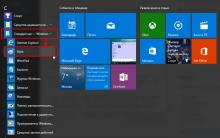
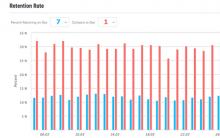
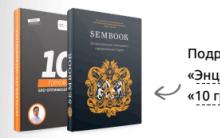
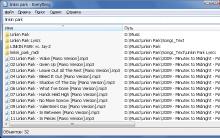
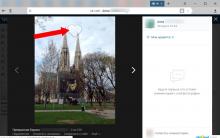





Альтернативы для замены iSpy
Как ввести и вывести Phone, iPad и iPod touch из режима DFU
Отписываемся от всех подписок билайн - возможные варианты
Бесплатная накрутка твиттер быстро онлайн
Малышу нездоровится: выбираем градусник